CEAC excel模拟
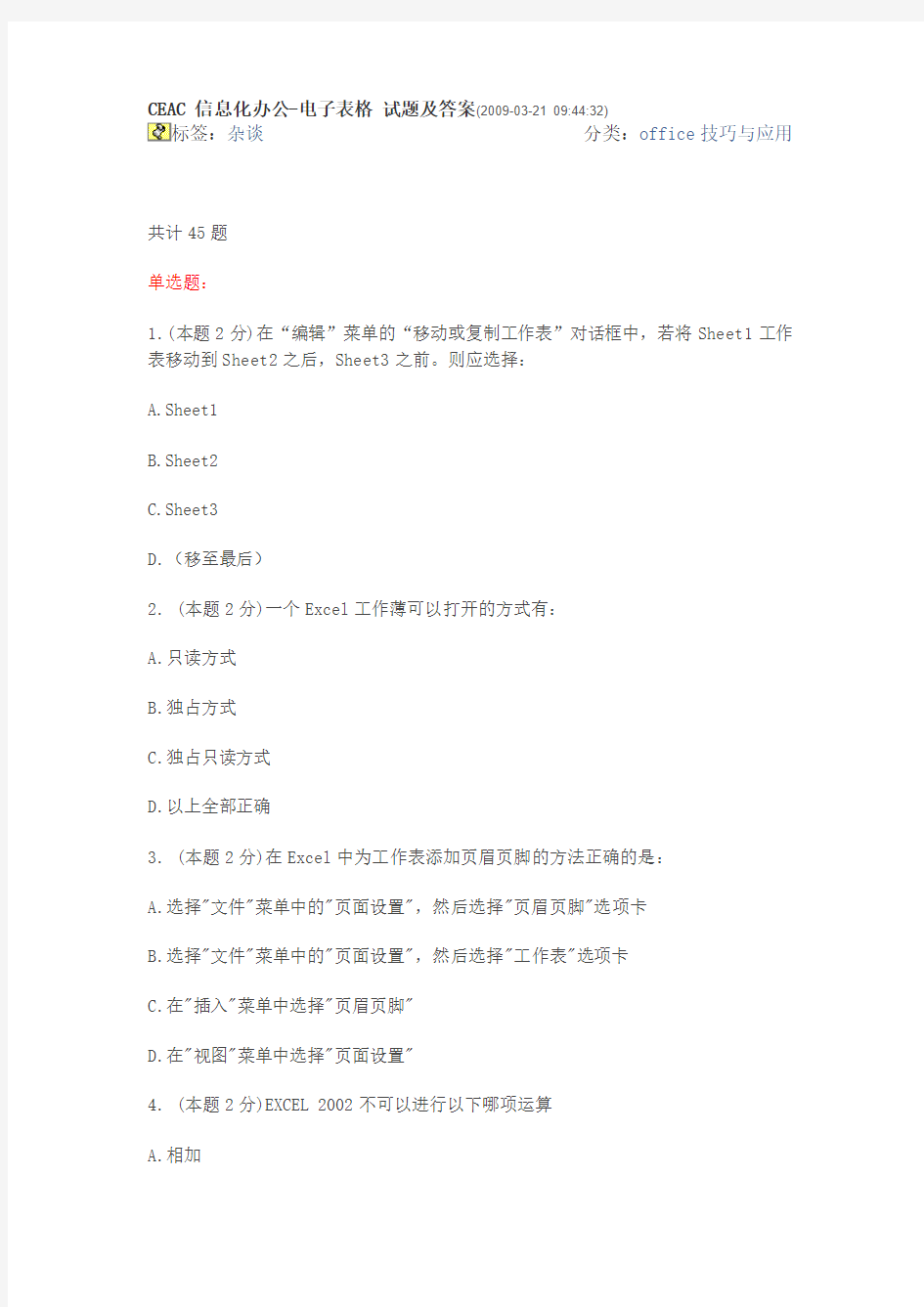

CEAC 信息化办公-电子表格试题及答案(2009-03-21 09:44:32)
标签:杂谈分类:office技巧与应用
共计45题
单选题:
1.(本题2分)在“编辑”菜单的“移动或复制工作表”对话框中,若将Sheet1工作表移动到Sheet2之后,Sheet3之前。则应选择:
A.Sheet1
B.Sheet2
C.Sheet3
D.(移至最后)
2. (本题2分)一个Excel工作薄可以打开的方式有:
A.只读方式
B.独占方式
C.独占只读方式
D.以上全部正确
3. (本题2分)在Excel中为工作表添加页眉页脚的方法正确的是:
A.选择"文件"菜单中的"页面设置",然后选择"页眉页脚"选项卡
B.选择"文件"菜单中的"页面设置",然后选择"工作表"选项卡
C.在"插入"菜单中选择"页眉页脚"
D.在"视图"菜单中选择"页面设置"
4. (本题2分)EXCEL 2002不可以进行以下哪项运算
A.相加
B.相乘
C.乘和
D.相减
5. (本题2分)在Excel 2002中,若要更改工作表的名称,将鼠标指针放置在要更改名称的工作表标签上,然后:
A.单击鼠标,进入工作表名称更改状态。
B.双击鼠标,进入工作表名称更改状态。
C.按住Ctrl,单击鼠标,进入工作表名称更改状态。
D.按住Alt,单击鼠标,进入工作表名称更改状态。
6. (本题2分)如何跟踪超链接:
A.Ctrl+鼠标单击
B.Shift+鼠标单击
C.鼠标单击
D.鼠标双击
7. (本题2分)在输入分数时,要先输入()。
A. 0□
B. □0
C. 0/
D. □/
8.(本题2分)E2单元格对应于工作表的()行、列。 A. 5,2
B. 4,3
C. 2,5
D. 5,3 9. (本题2分)在打印工作表时,如果工作表中的数据不能撑满纸张,则工作表默认的位置是:
A.靠上靠左对齐
B.靠上靠右对齐
C.水平居中
D.垂直居中
10. (本题2分)在Excel 2002中,如果要隐藏"编辑栏",需选择菜单是:
A."文件"
B."编辑"
C."视图"
D."工具"
11. (本题2分)有关页眉页脚说法错误的是:
A.页眉页脚命令在“视图”菜单
B.设置页眉页脚可以在页面设置对话框
C.可以在页面设置对话框中设置奇偶页不同
D.在页眉页脚中可以插入图片
12. (本题2分)模板文件的扩展名是:
A..xls
B..xlt
C..xlk
D..xlw
13. (本题2分)在相对引用和绝对引用的切换中,使用的功能键为
A.F1
B.F2
C.F3
D.F4
14. (本题2分)以下关于[清除]命令说法正确的是:
A.只能清除单元格的内容
B.只能清除单元格内容和格式
C.清除单元格格式后,被删除格式的单元格将使用[常规]样式的格式
D.清除命令不能删除所选单元格的批注
15. (本题2分)下列选项中,不属于Excel中地址的引用方式是:
A.相对引用
B.直接引用
C.绝对引用
D.混合引用
16. (本题3分)在指定页眉或页脚中的文本时,如果要包含“&”符号,正确的输入方式是:
A."&"
B.&
C.&&
D.&&&
17. (本题3分)现已知在 Excel中对于“一、二、三、四、五、六、日”的排序升序顺序为“二、六、日、三、四、五、一”,下列有关“星期一、星期二、星期三、星期四、星期五、星期六、星期日”的降序排序正确的是:
A.“星期一、星期五、星期四、星期三、星期日、星期六、星期二”
B.“星期一、星期二、星期三、星期四、星期五、星期六、星期日”
C.“星期日、星期一、星期二、星期三、星期四、星期五、星期六、”
D.“星期六、星期日、星期一、星期二、星期三、星期四、星期五”
18. (本题3分)如果想插入一条水平的分页符,活动单元格应:
A.放在任何区域均可
B.放在第一行
C.放在第一列
D.无法插入
19. (本题3分)以下表示单元格宽度不够的是()。
A. (#DIV/O!)
B. (#NUM!)
C. (#VALUE!)
D. (#######)20. (本题3分)如果想将某个数据区域中的数据按照不同的大小设置为不同的字体格式,应如何实现:
A.通过“编辑”菜单下的“查找”命令,并限定查找格式
B.通过“格式”菜单下的“条件格式”命令
C.通过“格式”菜单下的“样式”命令
D.通过“数据”菜单下的“有效性”命令
21. (本题3分)关于定位命令说法正确的是:
A.定位命令在“编辑”菜单下
B.可以单击“编辑”菜单下的“查找”命令,打开“查找与替换”对话框,此时可以单击“定位”选项卡,切换到定
C.可以双击状态栏,将定位对话框打开
D.要进行定位,需要在引用位置输入单元格中的内容
22. (本题3分)通过哪一个菜单命令能实现显示/隐藏Office助手。
A.工具
B.窗口
C.帮助
D.格式
23. (本题3分)关于打印说法错误的是:
A.打印内容可以是整张工作表
B.可以将内容打印到文件
C.可以一次性打印多份
D.不可以打印整个工作薄
24. (本题3分)在自动换行功能未设置时,可以通过按()来强制换行。
A. enter
B.ctrl+enter
C. alt+enter
D. shift+enter
25.(本题3分)A1单元格中的内容是"信息化",B1单元格中的内容为"办公",要在C1单元格放入A1和B1的结果,表达式正确的是:
A.=A1+B1
B.=A1&B1
C.=SUM(A1&B1)
D.=SUM(A1:B1)
信息化办公-电子表格答案题:1.答案:C
题:2.答案:A
题:3.答案:A
题:4.答案:C
题:5.答案:B
题:6.答案:C
题:7.答案:A
题:8.答案:C
题:9.答案:A
题:10.答案:D
题:11.答案:C
题:12.答案:B
题:13.答案:D
题:14.答案:C
题:15.答案:B
题:16.答案:C
题:17.答案:A
题:18.答案:C
题:19.答案:D
题:20.答案:B
题:21.答案:A
题:22.答案:C
题:23.答案:D
题:24.答案:C
题:25.答案:B
多选题:请从四个选项里找出所有正确的答案。
26. (本题2分)在Excel 2002中,关于插入行、列说法正确的是:
A.只能在当前行的上方插入行
B.可以在当前行的上方一次性插入多行
C.只能在当前列的左侧插入列
D.只能在当前列的右侧插入列
27. (本题2分)下列有关Excel中的用户自定义排序次序说法正确的是:
A.用户可以依自己意愿输入要定义项的次序
B.用户只是在[排序选项]对话框中的[自定义排序次序]下拉列表中选定要定义项的排序次序选项,并非完全用户
C.用户可以对阿拉伯数字(1,2,3…)进行自定义排序
D.用户只能对部分文本进行自定义排序
28. (本题2分)要在D列和E列之间插入新的一列,首先要执行的操作是A. 单击D 列列号
B. 单击E列列号
C. 单击D列中的任一单元格
D. 单击E列中的任一单元格
29. (本题2分)以下关于管理excel表格正确的表述是:
A.可以给工作表插入行
B.可以给工作表插入列
C.可以插入行,但不可以插入列
D.可以插入列,但不可以插入行
30. (本题2分)在“单元格格式”设置中,可设置的格式有:
A.数字格式
B.字体格式
C.边框格式
D.对齐方式
31. (本题2分)在Excel2002中,可以用“查找”和“替换”功能进行修改大量的:
A.文字内容
B.符号
C.格式
D.只能替换文字内容
32. (本题2分)如何快速转到特定单元格:
A.查找功能
B.超链接功能
C.定位功能
D.搜索功能
33. (本题2分)在Excel 2002中,若要重命名工作表。方法有:
A.单击要重命名工作表标签,键入新的名称后回车。
B.双击要重命名工作表标签,键入新的名称后回车。
C.单击要重命名工作表标签,选择“格式”、“工作表”、“重命名”,键入新名称。
D.利用快捷菜单中的“重命名”命令。
34. (本题2分)修改已输入在单元格中的数据,可()
A)双击单元格
B)按F2键
C)按F3键
D)单击编辑栏35. (本题3分)在进行分类汇总时,可设置的内容有:
A.分类字段
B.汇总方式(如:求和)
C.汇总项
D.汇总结果显示在数据下方
36. (本题3分)Excel所拥有的视图方式有:
A.普通视图
B.分页预览视图
C.大纲视图
D.页面视图
37. (本题3分)下列哪些方法可以删除选定单元格中的内容。
A.单击“编辑”菜单,选择“删除”命令
B.单击“编辑”菜单,选择“清除”子菜单中的“内容”命令
C.右键单击选定的区域,在出现的菜单中选择“删除”
D.右键单击选定的区域,在出现的菜单中选择“清除内容”
38. (本题3分)将Microsoft Excel 2002的工作簿转为Web页面后,会丢失哪些格式和功能:
A.自定义视图
B.数据合并
C.数据公式
D.单元格批注和图案填充
判断题:请判断下面试题的正确性。
39. (本题1分)进行打印预览,必须要安装打印机。
A.正确
B.错误
40. (本题1分)数据透视表是EXCEL的一项重要功能。
A.正确
B.错误
41. (本题1分)在Excel中,单元格的垂直对齐方式默认为居中对齐。
A.正确
B.错误
42. (本题1分)若以草稿方式打印Excel文档时,可以同时打印网络线,但不能打印行号列标。
A.正确
B.错误
43. (本题2分)在Excel 2002中,只能对整个工作簿或选定的工作表进行打印操作。
A.正确
B.错误
44. (本题2分)用户可以根据需要自定义序列。
A.正确
B.错误
45. (本题2分)在保存Excel工作薄的对话框中可以设置打开权限密码和修改权限密码。
A.正确
B.错误
信息化办公-电子表格答案
题:26.答案:ABC
题:27.答案:BD
题:28.答案:BD
题:29.答案:AB
题:30.答案:ABCD
题:31.答案:ABC
题:32.答案:BC
题:33.答案:BCD
题:34.答案:ABD
题:35.答案:ABCD
题:36.答案:AB
题:37.答案:BD
题:38.答案:ABCD 题:39.答案:A 题:40.答案:A 题:41.答案:A 题:42.答案:B 题:43.答案:B 题:44.答案:A 题:45.答案:A
Excel模拟运算表(HTML)
Excel模拟运算表 ——家庭理财的好帮手随着经济的发展,家庭对高档耐用消费品的需求逐渐上涨,”贷款消费”正改变着人们”量入为出”的传统消费理念,越来越成为家庭高档消费品,如住房,汽车等的主要支付手段。筹集资金正逐渐成为一个家庭的基本财务活动,而长期借款正逐步成为一个家庭资产负债表的长设项目。 对于长期借款筹资,所关心的主要两个因素是利息和期限。因为,利息是长期借款的主要成本,期限影响着家庭的到期还款压力。而这两个因素又与长期借款的其他因素如贷款金额,利率,偿付方式等相互影响。对住房贷款的家庭而言,无论是公基金贷款还是商业贷款,利率均无大的选择余地,因此,贷多少款,贷多少年是其主要考虑的问题。在手工情况下,要解决这一问题,计算复杂,耗时多。而Excel模拟运算表则提供了一个很好的解决问题的工具。Excel模拟运算表工具是一种只需一步操作就能计算出所有变化的模拟分析工具。它可以显示公式中某些值的变化对计算结果的影响,为同时求解某一运算中所有可能的变化值组合提供了捷径。并且,模拟运算表还可以将所有不同的计算结果同时显示在工作表中,便于查看和比较。下面举个例子加以说明。 如某人买房,需资金90万,一部分由银行贷款取得,年利率假设为4%,采取每月等额还款的方式,贷款数额是80万,70万,60万,50万,40万还是30万还款期限是10年,15年,20年,25年还是30年利用Excel模拟运算表的具体步骤如下: 1.使用[文件/新建]或[新建]工具,建立一新工作簿,并选择一张工作表,将住房贷款有关的基本数据输入该工作表,如图1(B2:D6)单元格区域所示。 图1 住房贷款还款的Excel模拟运算表分析图 2.计算总付款期数。总付款期数是借款年限与每年付款期数的乘积(=借款年限×每年付款期数),在选择D7单元后,输入公式:=F5*F6即可。 3.计算每期偿还金额。每期偿还金额属于年金问题,因此,计算每期偿还金额可使用PMT()函数。选择D8单元后,输入公式:=PMT($D$4/$D$6,$D$7,$D$3)即可, 4.列示住房贷款”贷款金额”和”总付款期数”各种可能的数据,如图1(A14:A19),(B13:F13)单元格区域所示,并在行与列交叉的A13单元格中输入目标函数PMT(),即在该单元格中输入公式:=PMT($D$4/$D$6,$D$7,$D$3)。 5.选择目标单元区域(A13:F19),使用[数据/模拟运算表]命令,出现如图2所示的对话框。 在其对话框的[输入引用行的单元格]中输入$D$7,[输入引用列的单元格]中输入$D$3,再单击[确定]按钮,各分析值自动填入双因素分析表中,如图1(B14:F19)单元格区域所示。 图2 模拟运算表工具使用示意图 由于在工作表中,每期偿还金额与借款金额(单元格D3),借款年利率(单元格D4),借款年限(单元格D5),每年偿还期数(单元格D6)以及各因素可能组合(单元格区域A14:A19和B13:F13)这些基本数据之间建立了动态链接,因此,财务人员可通过改变单元格D3,单元格D4,单元格D5或单元格D6中的数据,或调整单元格区域A14:A19和B13:F13中的各因素可能组合,各分析值将会自动计算,不用再重复上述步骤。人们可以一目了然地观察到不同期限,不同借款金额下,每期应偿还金额的变化,从而可以根据自己的收入情况,选择一种当前家庭力所能及的房屋贷款方案。
Excel模拟分析:模拟运算表
Excel模拟分析:模拟运算表 【教学目标】 1、知识目标:①了解Excel的模拟运算表 ②掌握Excel的模拟运算表 ③掌握FV函数 ④掌握PMT函数 2、技能目标:①学会Excel的模拟运算表 ②学会使用FV函数 ③学会使用PMT函数 3、情感目标:①培养学生认真思考,积极操作,协同合作的能力; ②培养学生探究性学习的能力。 【教学重点】 Excel的模拟运算表 【教学难点】 Excel的FV函数和PMT函数 【教学方法】 1、教法:实验演示、任务驱动 2、学法:上机操作、小组协作讨论、观看教学视频 【教学手段】采用课件演示,投影演示,多媒体电子教室同步演示等现代化教学手段。【教学过程】 平时大家都知道,现金不要带太多在身在,有钱存银行。假如您现在出去工作了,每个月都有一笔固定的收入,为了方便,将部分工资存入银行,存了一段时间,银行存款有多少呢?存款和利息与时间有很大关系,Excel模拟分析则提供了一个很好的解决问题的工具。 一、什么是模拟分析? 模拟运算表是一组命令的组成部分,这些命令也被称作模拟分析工具。使用模拟运算表即意味着执行模拟分析。 模拟分析是指通过更改单元格中的值来查看这些更改对工作表中公式结果的影响的过程。例如,可以使用模拟运算表更改贷款利率和期限以确定可能的月还款额。 【下载】下载练习文件:https://www.wendangku.net/doc/b3771630.html,/file/be6zaqea 任务一:单变量模拟运算表 单变量模拟运算表是指excel在模拟运算中,发生变化的只有一个变量。这个变量的数值可以写在同一列,也可以写在同一行中。
单变量模拟运算表的结构特点是,其输入数值被排列在一列中(列引用)或一行中(行引用)。单变量模拟运算表中使用的公式必须引用输入单元格。 【演示】 视频演示地址:https://www.wendangku.net/doc/b3771630.html,/file/dpdhixqb 【学生实践】上机实操,优生带差生,教师巡回指导。 任务二:双变量模拟运算表 双变量模拟运算表中的两组输入数值使用同一个公式。这个公式必须引用两个不同的输入单元格。 视频演示地址:https://www.wendangku.net/doc/b3771630.html,/file/be6dw8rp 【学生实践】上机实操,优生带差生,教师巡回指导。
Excel模拟运算表教程
Excel模拟运算表教程 模拟运算表和方案管理器是一般初学者不太常用的功能。我们一般可以称之为假设分析。那么所谓的假设分析到底是什么含义呢?我们可以这样认为假设分析就是说当某一个或几个变量变动时候值会产生怎么样的变动。 理论分析,希望你可以耐心的看完这些。 通过假设分析你可以做到什么?假设分析是求解变量的变动对结果的影响。我们可以给变量赋若干个值,那么结果也会相应的出现相应的变化。我们当然可以把变量的值一次又一次的代入进行计算,但是更方便的方法就是用模拟运算表。当然模拟运算表也有它的局限性。它可以容纳的变量最多是2个。对于模拟运算表我们可以用y=f(x)或者是y=f(a,b)来表示。其中x,a,b都是变量,f表示的是最终的值和变量直接的关系。看一个最简单的例子。 这里我们把a1可以看做是变量x,y=11也就是最终运算的结果,而那个f也就是值和变量的关系,这个关系就是a1+10。(其实我们看待excel公式的时候,都应当理解为它表示的是一个关系。这里就是Y=x+10)。简化的写就是y=f(a1).f表示的是变量和值之间的一个关系。这个关系可能就是一般的数学运算,也可能是其他我们还不了解的关系,但是不管怎么样,我们知道结果和变量之间是存在有这样的关系就行了。在应用的时候我们要知道那些是变量,那些是结果。结果总是通过关系f得出的。这里好像很像我们初中学习函数的感觉。回到以前的时光了。 进入正题,我们现在所需要的就是动用我们的鼠标把这个关系告诉excel变量在什么地方,在什么地方引用关系就行了,余下来的事情就归excel做。 一、如果是一个变量y=f(x) 假设其他费用占毛利润的45%,净利润等于毛利润减去其他费用。很显然在这个里面毛利润就是那个变量x。现在提出的问题就是如果毛利润不是20000,而是20000,30000,40000,50000等等等等,净利润会有什么样的变化呢?这个时候就要请出模拟运算表了。
Excel 创建单变量模拟运算表
Excel 创建单变量模拟运算表 单变量模拟运算主要用于银行信贷方面,根据年利率的不同,来计算每期偿还付款金额。 单变量模拟运算表的结构特点是,所有的输入数值被排列在一列中(称为“列引用”)或一行中(称为“行引用”)。虽然输入单元格不必是模拟运算表的一部分,但模拟运算表中用到的公式必须引用输入单元格。 单变量模拟运算表可以对一个变量输入不同的值来查看其对一个或者多个公式的影响。如果已知公式的预期结果,而未知使公式返回结果的某个变量的数值,就可以使用单变量求解功能。 下面以分期付款为例进行介绍,其中,相关的公式介绍如下: 首付款=付款总数×首付比例 月供款=(付款总数-首付款)×(1+贷款利率)÷月数 在Excel 2007中用户可以通过PMT 函数来完成每期付款的金额计算。其中,PMT 函数的格式为:PMT(rate,nper,pv,fv,type)。 有关函数 PMT 中参数的详细说明如下。 ● Rate 贷款利率。 ● Nper 该项贷款的付款总数。 ● Pv 现值,或一系列未来付款的当前值的累积和,也称为本金。 ● Fv 为未来值,或在最后一次付款后希望得到的现金余额,如果省略fv ,则假设其值为零,也就是一笔贷款的未来值为零。 ● Type 用数字0或1表示,指定各期的付款时间是在期初还是期末。 例如,在工作表中输入相应的贷款数据信息,并在C8单元格中输入“=PMT(C5/12,C4*12,C3)”函数公式。然后,选择B8至C15单元格区域,并选择【数据】选项卡,在【数据工具】组中单击【假设分析】下拉按钮,执行【数据表】命令,如图8-1所示。 图8-1 执行【数据表】命令 图8-Excel 单变量模拟运算表 在弹出的【数据表】对话框的【输入引用列的单元格】文本框内输入“$C$5”单元格,即可得到不同利率情况下,每期付款的金额,如图8-2所示。 得到单变量模拟运算的结果后,用户可以从中发现该模拟运算的特点是:输入的数值被排列在一列中或者一行中,而且运算表中使用的公式必须使用输入单元格。其中,输入单元格是指存放在该单元格中的输入数据清单将被替换的单元格。 在【数据表】对话框中,包含两种类型的引用单元格,其功能如下。 ● 输入引用行的单元格 如果数据表是行方向的,需要在【数据表】对话框的【输入引用行方向的单元格】文本框内输入引用单元格地址。 ● 输入引用列的单元格 如果数据表是列方向的,需要在【数据表】对话框的【输入引用列的单元格】文本框内输入引用单元输入 执行 执行 每期付 款金额
Excel 模拟运算表使用方法
Excel 模拟运算表使用方法 大家平常都只用函数公式做运算,相信很少人用过模拟运算.现对模拟运做一实例分析,让大家对之有初步认识. 在工作表中输入公式后,可进行假设分析.查看当改变公式中的某些值时怎样影响其结果,模拟运算表提供了一个操作所有变化的捷径。 模拟运算表是一个单元格区域,它可显示一个或多个公式中替换不同值时的结果。有两种类型的模拟运算表:单输入模拟运算表和双输入模拟运算表。单输入模拟运算表中,用户可以对一个变量键入不同的值从而查看它对一个或多个公式的影响。双输入模拟运算表中,用户对两个变量输入不同值,而查看它对一个公式的影响。 1 单输入模拟运算表 当对公式中的一个变量以不同值替换时,这一过程将生成一个显示其结果的数据表格。我们既可使用面向列的模拟运算表,也可使用面向行的模拟运算表。 面向列的模拟运算表 例如我们对图中的模型进行模拟运算,假设可变成本分别为固定成本的10%、15%、20%、25%和30%,而其他条件不改变时整个公司的利润会怎样变动? 其操作步骤如下: (1)在单一列的输入单元格内,输入要Excel替换的值的序列,我们在“A6”单元格中向下输入上述的序列。在第一个值的上面一行和值列右边的单元格中,键入引用输入单元格的公式,输入单元格可以是工作表上的任一空单元格,我们指定“A5”单元格为输入单元格。输入附加的公式到同一行中第一个公式的右边,即输入“=A2+A3-B2*A5-B2”。如图所示。
(2)选定包含公式和替换值序列的矩形区域,如图所示。 (3)执行“数据”菜单中“模拟运算表”命令,出现如图对话框。 (4)在“输入引用列的单元格”框中,输入可变单元格地址,在这里我们输入“A5”单元格。按下“确定”按钮。之后,Excel就会替换输入单元格中的所有值,且把结果显示在每一个输入值的右侧,如图所示。还可以提供新值来替换工作表上原来输入的值,这样Excel将使用新值重新进行计算。使用基于行的模拟运算表的过程和列类似,大家可以自己练习一下
Excel2007单变量模拟运算表
1.1.1 单变量模拟运算表 除了使用公式,Excel模拟运算表也是用于模拟试算的很好的工具。模拟运算表实际上是一个单元格区域,它可以用列表的形式显示计算模型中某些参数的变化对计算结果的影响。在这个区域中,生成的值所需要的若干个相同公式被简化成一个公式,从而简化了公式的输入。模拟运算根据行、列变量的个数,可分为单变量模拟运算表和双变量模拟运算表。 以下步骤将演示借助模拟运算表工具完成与1.2.1相同的试算表格: 步骤1 先在D4:D11单元格区域中输入可能的美元汇率值,从6.98开始以0.1为步长进行递减,然后在E3单元格中输入公式“=B10”。 步骤2 选定单元格区域D3:E11,单击【数据】选项卡中的【假设分析】按钮,在其下拉列表中单击【数据表】按钮。 步骤3 在弹出的【数据表】对话框中,在【输入引用列的单元格】框中单击,鼠标指向B6单元格并单击,【输入引用列的单元格】框中将自动输入“$B$6”,最后单击【确定】按钮,如图1-3所示。 图1-3 借助模拟运算表工具创建试算表格 创建完成的试算表格如图1-4所示。选定E4:E11中任意一个单元格,编辑栏均显示单元格内容为“{=TABLE(,B6)}”。利用此表格,用户可以快速查看不同汇率水平下的交易额情况。
图1-4 模拟运算表对汇率影响的分析 “{=TABLE(,B6)}”是一个比较特殊的数组公式,有关数组公式的更多内容,请参阅:第20章。 在已经生成结果的模拟运算表中,原有的数值和公式引用都可以被修改,在本例中是D4:D11和E3。而结果区域不能被修改,在本例中是E4:E11。如果原有的数值和公式引用有变化,结果区域会自动更新。 深入了解:模拟运算表的计算过程 初次接触Excel模拟运算表的用户在被这个强大工具所吸引的同时,也很难理解刚才所讲的每一步骤对最终结果产生的作用,下面来详细剖析一下: 步骤1和步骤2向Excel告知了两件事情:一是模拟运算表的表格区域是D3:E11;二是本次计算要生成的结果是月交易额,以及月交易额是如何计算得到的。 步骤3的设置告诉Excel本次计算只有一个变量,即美元汇率,而且这个变量可能出现的数值都存放于D列中。当然,也正因为这些美元汇率值已经存放于D列中,所以在步骤3中,“B6”是“引用列的单元格”,而不是“引用行的单元格”,而且将“引用行的单元格”留空。 不必去关心D3为什么为空,Excel现在已经得到了足够的信息来生成用户需要的结果。而如果觉得E3的数值破坏了表格的可读性,可以将此单元格设置为白色字体。 为了让用户更加明白这个计算过程,下面将用另一种形式生成模拟运算表: 步骤1 先在E3:L3单元格区域中输入可能遇到的美元汇率值,从6.98开始以0.1为步长进行递减,然后在D4单元格中输入公式“=B10”。 步骤2 选定单元格区域D3:L4,单击【数据】选项卡中的【假设分析】按钮,在其下拉
Excel中如何运用模拟运算表
模拟运算表 模拟运算表是假设公式中的变量有一组替换值,代入公式取得一组结果值时使用的。这组结果值可以构成一个模拟运算表。模拟运算表有两种类型: ●单变量模拟运算表:输入一个变量的不同替换值,并显示此变量对一个或多个 公式的影响。 ●双变量模拟运算表:输入两个变量的不同替换值,并显示这两个变量对一个公 式的影响。 一、单变量模拟运算表 当对公式中的一个变量以不同值替换时,该过程将生成一个显示其结果的数据表格。我们既可使用面向列的模拟运算表,也可使用面向行的模拟运算表。 以下是单变量模拟运算表的排列方式之一: 例如,用户想购买一套房子,要承担一笔30万元的抵押贷款,在这之前想看看不同利率下每月应偿还的贷款金额。其中,在单元格E2中输入以下公式(其中,在B1前面输入一个负号,是为了在单元格得到正值): =PMT(B3/12,B2*12,-B1) 其结果为“3483.25,当贷款30万元进,如果年利率为7%,贷款年数为10年,每个月应偿还3483.25元。 如果要建立单变量模拟运算表,可以按照下述步骤进行: 1、在一行或一列中,输入要替换工作表上的输入单元格的数值序列。例如,在 D3:D9分别输入了不同的利率,如图1所示。
图1 建立需要分析的的工作表 2、如果输入的数值被排成一列,请在第一个数值的上一行且处于数值右侧的单 元格中输入要用的公式,在同一行中,第一个公式的右边分别输入其他公式。 3、如果输入的数值被排成一行,请在第一个数值左边一列且处于数值列下方的 单元格输入所需要的公式,在同一列中,在第一个公式的下方分别输入其他公式。例如,本例在单元格D2中输入公式“=PMT(B3/12,B2*12,-B1)”。 4、选定包含公式和被替换数值的单元格区域。例如,选定区域D2:E9。 5、选择“数据”菜单中的“模拟运算表”命令,出现如图2所示的“模拟运算 表”对话框。 图2 “模拟运算表”对话框 6、如果模拟运算表是列方向的,则单击“输入引用列的单元格”编辑框;如果 模拟运算表是行方向的,则单击“输入引用行的单元格”编辑框,然后在工作 中选定单元格。本例中,单击“输入引用列的单元格”编辑框,然后选定工作 表中的单元格B3。 7、单击“确定”按钮,结果如图3所示。
Excel合并计算与模拟运算表
一、Excel中数据—合并计算 有三张表,各表之间有交叉的数据,要进行统计,如下图:三张表里有相同的数据 在第四张表中选中A1单元格点击合并计算,函数处选择求和,在引用位置选择上三张表的数据,分别添加,标签位置勾选中首行、最左列,如下图 确定生成下图:(型号自己手动输入) 二、模拟分析—方案管理器 如下图数量为一个变量,选中A2
点击数据—模拟分析—方案管理器,弹出对话框如下: 点击添加,在方案处自己命名,可变单元格选中A2,如下图 确定,弹出对话框如下: 输入一个值,确定,返回到上面界面,继续添加N个数据
点击显示,则表中会显示相应结果。 三、模拟运算表 例如,用户想购买一套房子,要承担一笔30万元的抵押贷款,在这之前想看看不同利率下每月应偿还的贷款金额。其中,在单元格E2中输入以下公式(其中,在B1前面输入一个负号,是为了在单元格得到正值): =PMT(B3/12,B2*12,-B1)
其结果为“3483.25,当贷款30万元进,如果年利率为7%,贷款年数为10年,每个月应偿还3483.25元。 如果要建立单变量模拟运算表,可以按照下述步骤进行: 1、 在一行或一列中,输入要替换工作表上的输入单元格的数值序列。例如,在 D3:D9分别输入了不同的利率,如图1所示。 图1 建立需要分析的的工作表 2、如果输入的数值被排成一列,请在第一个数值的上一行且处于数值右侧的单 元格中输入要用的公式,在同一行中,第一个公式的右边分别输入其他公式。 3、 如果输入的数值被排成一行,请在第一个数值左边一列且处于数值列下方的 单元格输入所需要的公式,在同一列中,在第一个公式的下方分别输入其他公式。例如,本例在单元格D2中输入公式“=PMT(B3/12,B2*12,-B1)”。 4、选定包含公式和被替换数值的单元格区域。例如,选定区域D2:E9。 5、 选择“数据”菜单中的“模拟运算表”命令,出现如图2所示的“模拟运算 表”对话框。 图2 “模拟运算表”对话框 6、如果模拟运算表是列方向的,则单击“输入引用列的单元格”编辑框;如果 模拟运算表是行方向的,则单击“输入引用行的单元格”编辑框,然后在工作中选定单元格。本例中,单击“输入引用列的单元格”编辑框,然后选定工作表中的单元格B3。 7、 单击“确定”按钮,结果如图3所示。
excel模拟运算表
一、数据的运算(模拟运算表) 公式的创建与运用往往是初学者感到迷惑的地方,尤其是在考虑到公式里的绝对地址究竟要如何设置时,经常不知道怎么办,因为复制公式后的结果常常出乎意料,总是花许多时间才能搞清楚,不过,当你知道Excel的“数据表”功能(以前称之“模拟运算表”)及操作特性,这些疑虑就迎刃而解了! (一)单一变量的数据表运算1垂直方向的数据运算例如,一个简单的数学方程式f(x)=2X3+5X-7里含有一个变量的X,只要代入X的值后,即可算出这个方程的答案,也就是说,如果X代入0,则答案应为-7;如果代入1,则答案应为0。其实,只要心算一下就很容易得到答案。可是,如果X为0.678123,则代入方程后计算出来的答案就不是一般人可以算得知的了!另外,如果有一大堆的数字要分别代入此方程并分别计算出各个结果,这也不是心算可以很快计算出结果的。然后,如果交同计算来运算就会又正确又快速。Excel的数据表运算就是你最好的帮手。 以下图表 3而言,我们想创建一个2X3+5X-7的方程,并代入-4、-3、-2、-1、0、0.768123、1、2、3、4这10个数值到X变量时,Excel的数据表运算功能可以很轻松地为你计算出10
个答案。 以下即为此范例的操作方式。 首先,将各个要代入量X的数值输入到A5:A14连续的单元格内。然后,再将公式输入到刚刚那块区域右上方单元格B4内。在输入公式之前,必须先假想公式内的变量X为工作表上的某一个空白单元格,意为“可变单元格”。例如:此范例中我们视为变量X为空白单元格D1,Excel将A5:A14连续单元格内的各个数值一一代入此单元格,而计算出来的方程答案便会自动呈现在旁边。因此,在单元格B4内所输入的公式为:=2 *D1^3+5*D1-7. 具体操作: Step1:在A5:A14单元格区域中输入要代入变量X的各个数据。 Step2:在单元格B4中输入方程公式“=2 *D1^3+5*D1-7”如图表 4所示
Excel基础教程之—模拟运算表解读
Excel基础教程之: 模拟运算表 一旦我们在工作表中输入公式后,就可进行假设分析,查看当改变公式中的某些值时怎样影响其结果,模拟运算表提供了一个操作所有变化的捷径。 模拟运算表是一个单元格区域,它可显示一个或多个公式中替换不同值时的结果。有两种类型的模拟运算表:单输入模拟运算表和双输入模拟运算表。单输入模拟运算表中,用户可以对一个变量键入不同的值从而查看它对一个或多个公式的影响。双输入模拟运算表中,用户对两个变量输入不同值,而查看它对一个公式的影响。 13.2.1 单输入模拟运算表 当对公式中的一个变量以不同值替换时,这一过程将生成一个显示其结果的数据表格。我们既可使用面向列的模拟运算表,也可使用面向行的模拟运算表。 面向列的模拟运算表 例如我们对图13-3中的模型进行模拟运算, 假设可变成本分别为固定成本的10%、15%、20%、2 5%和30%,而其他条件不改变时整个公司的利润会 怎样变动? 其操作步骤如下: (1)在单一列的输入单元格内,输入要excel 替换的值的序列,我们在“A6”单元格中向下输入 上述的序列。在第一个值的上面一行和值列右边的 单元格中,键入引用输入单元格的公式,输入单元 格可以是工作表上的任一空单元格,我们指定“A5” 单元格为输入单元格。输入附加的公式到同一行中第一个公式的右边,即输入“= A2+A3-B2*A5-B2”。如图13-4所示。 (2)选定包含公式和替换 值序列的矩形区域,如图13-5 所示。 (3)执行“数据”菜单中 “模拟运算表”命令,出现如图 13-6的对话框。 (4)在“输入引用列的单 元格”框中,输入可变单元格地 址,在这里我们输入“A5”单元 格。按下“确定”按钮。之后, excel就会替换输入单元格中 的所有值,且把结果显示在每一
EXCEL模拟运算表
EXCEL模拟运算表 例某人贷款购车,车价20万元,规定年利率为5.5%,24个月还清。计算购车人的月还款额。 首先在工作表中建立如图7-37所示的计算模型。 其中前三项数据都是常数。月付款额用公式:“PMT(利率,期数,-车价)”计算,结果为月付¥8 819.13元。注意其中年利率与月利率的区别。 现在,如果购车人或银行希望了解不同的利率变化时月付金额的相应变化情况,就可以使用Excel 2000中的一个很有用的分析工具:模拟运算表。 1. 单变量模拟运算表 在工作表的一块空白区输入两个利率值4.5%,4.6%,选择这两个单元格后,拖住选择区右下角的复制柄向下拖曳(至利率6.0%为止)。 在紧邻利率的右侧一列,起始利率的上面一行(图中的E2单元格)输入:“=B5”,于是E2中也出现了B5中的值,并且将会随着B5的变化而改变。 1)选择单元格区域D2:E18,把利率系列及上方的公式单元格(E2)全部包括在内。 2)打开“数据”菜单,选择“模拟运算”命令。 3)在弹出的对话框中单击“输入引用列的单元格”文本框,使文本插入符出现在该文本框中。输入$B(或直接点选B3单元格)后退出(这一步的含义是指出将要引用“利率”列的单元格是$B)。 这时,在利率的右侧一列上已自动计算出对应所有不同利率的月付金额了。可以看到,随着利率的升高,月付金额值也会有所提高(见图7-38中的单变量模拟运算表)。 2. 双变量模拟运算表 上例是单变量的模拟运算。还可以做双变量的模拟运算。假设大家所关心的不仅是利率变化带来的影响,还关心还贷期限长短对月付金额大小产生的影响,那么可以把上面的模拟运算表改造一下。如图7-39所示。 1)12,24,36,48等不同的期数放在表上方的行中。 2)最左上角单元格D2中引入计算公式(或将公式简化为“=B5”也可)。 3)选中整个区域后,打开“数据”菜单,选择“模拟运算”命令。 4)在“输入引用行的单元格”文本框中添入单元格地址B4(期数),在“输入引用列的单元格”文本框中添入单元格地址B3(利率)。 5)按“确定”退出时,基于两个变量而进行的模拟运算也就完成了。 Excel 模拟运算表使用方法
Excel模拟运算表
Excel模拟运算表 模拟运算表是一个单元格区域,用于显示公式(公式:单元格中的一系列值、单元格引用、名称或运算符的组合,可生成新的值。公式总是以等号(=) 开始。)中一个或两个变量的更改对公式结果的影响。模拟运算表提供了一种快捷手段,它可以通过一步操作计算多个结果;同时,它还是一种有效的方法,可以查看和比较由工作表中不同变化所引起的各种结果。 概述 模拟运算表是一组命令的组成部分,这些命令也被称作模拟分析工具。使用模拟运算表即意味着执行模拟分析。 模拟分析是指通过更改单元格中的值来查看这些更改对工作表中公式结果的影响的过程。例如,可以使用模拟运算表更改贷款利率和期限以确定可能的月还款额。 模拟分析工具的种类 Excel 中包含三种模拟分析工具:方案、模拟运算表和单变量求解。方案和模拟运算表根据各组输入值来确定可能的结果。单变量求解与方案和模拟运算表的工作方式不同,它获取结果并确定生成该结果的可能的输入值。 与方案类似的是,模拟运算表有助于寻找一组可能的结果。不同于方案的是,模拟运算表会在工作表中的一个表中显示所有结果。使用模拟运算表可以轻松查看一系列可能性。由于只关注一个或两个变量,表格形式的结果易于阅读和共享。 模拟运算表无法容纳两个以上的变量。如果要分析两个以上的变量,则应改用方案。尽管只能使用一个或两个变量(一个用于行输入单元格,另一个用于列输入单元格),但模拟运算表可以包括任意数量的不同变量值。方案可拥有最多32 个不同的值,但可以创建任意数量的方案。 模拟运算表基础 创建单变量模拟运算表还是双变量模拟运算表,取决于需要测试的变量和公式数。 单变量模拟运算表 若要了解一个或多个公式中一个变量的不同值如何改变这些公式的结果,请使用单变量模拟运算表。例如,可以使用单变量模拟运算表来查看不同的利率水平对使用PMT函数计算的月按揭付款的影响。在单列或单行中输入变量值后,结果便会在相邻的列或行中显示。在下图中,单元格D2 中包含引用输入单元格B3 的还款公式 =PMT(B3/12,B4,-B5)。
Excel怎样运用模拟运算表
Excel怎样运用模拟运算表 Excel的模拟运算表是利用模拟运算设定,利用EXCEL公式,计算显示运算结果。一般采用单变量模拟运算,最多可以容纳2个变量即“输入引用行的单元格”和“输入引用列的单元格”。常见的用来假设分析定额存款模拟试算和贷款月还款模拟试算。下面用举例的方式来谈谈模拟运算表的使用方法。 案例一、用模拟运算试算定额存款最终存款总额 1、启动Excel2010,要进行“模拟运算”的数据表如下图所示。 2、运用FV函数,计算存款总额。先选中B5单元格,点击“公式”=〉“插入函数”。在打开“插入函数”对话框中,在“或选择类别”下拉列表中选择“财务”,在“选择函数”列表中选择“FV”,单击“确定”,如下图所示:
3、弹出“函数参数”对话框,在“Rate”文本框中输入“B2/12”即为月利率;在“Nper”文本框中输入“B3”即存款期限(月);在“Pmt”文本框中输入“A5”即每月存款额。单击“确定”,如下图所示: 4、FV函数计算结果如下图所示。
5、选中“A5:B9”单元格,点击“数据”=〉“模拟分析”=〉“模拟运算表”,如下图所示: 6、弹出“模拟运算表”对话框,在“输入引用列的单元格”文本框中点击“A5”,如下图所示:
7、模拟运算完成,结果如下图所示。 案例二、用模拟运算试算贷款月还款金额 1、启动Excel2010,要进行“模拟运算”的数据表如下图所示。
2、运用PMT函数,计算月还款总额。先选中B5单元格,点击“公式”=〉“插入函数”。在打开“插入函数”对话框中,在“或选择类别”下拉列表中选择“财务”,在“选择函数”列表中选择“PMT”,单击“确定”,如下图所示: 3、弹出“函数参数”对话框,在“Rate”文本框中输入“A5/12”即为月利率;在“Nper”文本框中输入“B3”即贷款期限(月);在“Pv”文本框中输入“B2”即贷款金额。单击“确定”,如下图所示:
Excel模拟运算表工具
Excel模拟运算表工具 Excel模拟运算表工具是一种只需一步操作就能计算出所有变化的模拟分 析工具。它可以显示公式中某些值的变化对计算结果的影响,为同时求解某一运算中所有可能的变化值组合提供了捷径。并且,模拟运算表还可以将所有不同的计算结果同时显示在工作表中,便于查看和比较。下面举个例子加以说明。 如某人买房,需资金90万,一部分由银行贷款取得,年利率假设为4%,采取每月等额还款的方式,贷款数额是80万、70万、60万、50万、40万还是30万?还款期限是10年、15年、20年、25年还是30年?利用Excel模拟运算表的具体步骤如下: 1.使用[文件/新建]或[新建]工具,建立一新工作簿,并选择一张工作表,将住房贷款有关的基本数据输入该工作表,如图1(B2:D6)单元格区域所示。 图1 住房贷款还款的Excel模拟运算表分析图 2.计算总付款期数。总付款期数是借款年限与每年付款期数的乘积(=借款年限×每年付款期数),在选择D7单元后,输入公式:=D5*D6即可。 3.计算每期偿还金额。每期偿还金额属于年金问题,因此,计算每期偿还金额可使用PMT()函数。选择D8单元后,输入公式:=PMT($D$4/$D$6,$D$7,$D$3)即可, 4.列示住房贷款“贷款金额”和“总付款期数”各种可能的数据,如图1(A14:A19)、(B13:F13)单元格区域所示,并在行与列交叉的A13单元格中输入目标函数PMT(),即在该单元格中输入公式:=PMT($D$4/$D$6,$D$7,$D$3)。
5.选择目标单元区域(A13:F19),使用[数据/模拟运算表]命令,出现如图2所示的对话框。在其对话框的[输入引用行的单元格]中输入$D$7,[输入引用列的单元格]中输入$D$3,再单击[确定]按钮,各分析值自动填入双因素分析表中,如图1(B14:F19)单元格区域所示。 图2 模拟运算表工具使用示意图 由于在工作表中,借款金额(单元格D3)、借款年利率(单元格D4)、借款年限(单元格D5)、每期偿还金额(单元格D8)以及各因素可能组合(单元格区域A14:A19和B13:F13)这些基本数据之间建立了动态链接,因此,财务人员可通过改变单元格D3、单元格D4、单元格D5或单元格D6中的数据,或调整单元格区域A14:A19和B13:F13中的各因素可能组合,各分析值将会自动计算,不用再重复上述步骤。人们可以一目了然地观察到不同期限、不同借款金额下,每期应偿还金额的变化,从而可以根据自己的收入情况,选择一种当前家庭力所能及的房屋贷款方案。
Excel模拟运算表(数据分析)
Excel高级使用技巧 17默认文件夹 在使用打开或保存命令时会发现Excel自动把“我的文档”作为默认的保存和打开文件夹,如果我们平时的工作成果并不在这个文件夹中,这样是很不方便的,不过我们可以设置这个默认的文件夹:打开“工具”菜单,选择“选项”命令,打开“选项”对话框;单击“常规”选项卡;在“默认工作目录”输入框中输入文件夹的路径名,然后单击“确定”按钮就可以了。 默认字体 在默认情况下,Excel 工作表使用10 磅的Arial 字体;我们也可以将这个默认的设置改变:选择“工具”菜单的“选项”命令,打开“选项”对话框,从“常规”选项卡的“标准字体”下拉列表框中选择一种字体,从“大小”下拉列表框中选择字体的大小,单击“确定”按钮;Excel会弹出对话框提示我们要重新启动Excel,重新启动Excel后Excel就会以设置的字体显示了。 单变量求解(数据分析) 用Excel可以进行比较复杂的数值计算,比如算式z=3x+4y+1,我们要求当z=20、y=2时x的值,就可以使用单变量求解功能:首先按一般的样子将公式建立起来,然后打开“工具”菜单,单击“单变量求解”命令(如图15),打开“单变量求解”对话框(如图16),拾取“目标”为公式所在的单元格,在“目标值”输入框中输入期望的值20,然后将“可变单元格”定位为x的数值所在单元格,单击“确定”按钮,在单元格中可以看到计算的结果;同时界面中出现了“单元格求解状态”对话框,此时单击“确定”可以接受通过计算导致单元格数值的改变,而单击“取消”按钮就可以撤消改变了。
图15 图16 模拟运算表(数据分析) Excel作为一个电子表格其作用不仅仅是数据的电子化存储及排序和检索,它还有另外一项很重要的功能,那就是数据分析功能,这里用得最多的就是模拟运算表:用一个简单的算式z=3x+4y+1来看:要求当x等于从1到4间的所有整数,而y为1到7间所有整数时所有z的值,用模拟运算表做:首先排好x与y的位置,然后在下面的单元格中建立一个公式,在公式所在行的右边和下面分别输入两个变量的变化值,这里我们在行上为x,列上为y,然后选中这个方形的区域,选择“数据”菜单中的“模拟运算表”命令,打开“模拟运算表”对话框(如图17),将“输入引用行的单元格”选择为公式中x的数值所在单元格,“输入引用列的单元格”选择为公式中y的数值所在的单元格。 图17
Excel模拟运算表在财务分析中的应用
□财会月刊· 全国优秀经济期刊 □·22 ·2010.1上旬Excel 模拟运算表在财务分析中的应用 Excel 模拟运算表是一种只需一步操作就能计算出所有数值变化的模拟分析工具。它可以显示公式中某些值的变化对计算结果的影响,为同时求解某一运算中所有可能的变化值组合提供了捷径。 另外,模拟运算表还可以将所有不同的计算结果同时显示在工作表中,便于查看和比较。本文介绍了Excel 模拟运算表的功能、用法,并详细说明了其在财务分析中的应用。 一、模拟运算表的分类 模拟运算表有两种类型,即单变量模拟运算表和双变量模拟运算表。 单变量模拟运算表是在工作表中输入一个变量的多个不同值,分析这些不同变量值对一个或多个公式计算结果的影响。 双变量模拟运算表用于分析两个变量的几组不同的数值变化对公式计算结果的影响。在应用时,这两个变量的变化值分别放在一行与一列中,而两个变量所在的行与列交叉的那个单元格反映的是将这两个变量代入公式后得到的计算结果。双变量模拟运算表中的两组输入数值使用同一个公式。这个公式必须引用两个不同的输入单元格。 在输入单元格中,源于数据表的输入值将被替换。工作表中的任何单元格都可作为输入单元格,尽管输入单元格不必是数据表的一部分,但是数据表中的公式必须引用输入单元格。 二、单变量模拟运算表的应用 已知某企业所生产产品的单价、 销量、固定成本、单位变动成本,如图1所示。假设产品单价分别为250元、252元、254元、256元、258元,试求其他条件不变时的利润变动额。这是已知一个变量的多个不同值,求对应的不同计算结果的问题,可以用单变量模拟运算表来解决。操作步骤如下: 第一步,在D2单元格中输入公式“=D2*B4-B3*B4-B2”,在D3:D7单元格区域输入单变量可能的取值。 应注意的是,如果可能的取值在同一列中,则含有公式的单元格必须在第一个变量取值的右上角(此处为D2单元格);如果可能的取值在同一行中,则含有公式的单元格必须在第一个变量取值的左下角。第二步,选定包含变量和公式的单元格区域D2:E7。第三步,从“数据”菜单中选择“模拟运算表”选项,出现“模拟运算表”对话框。 第四步,在“模拟运算表”对话框中有两个编辑框,分别为“输入引用行的单元格”和“输入引用列的单元格”。如果变量的一组值放在同一行中,则在“输入引用行的单元格”编辑框中输入变量所在的第一个单元格左边的单元格;如果变量的一组值放在同一列中,则在“输入引用列的单元格”编辑框中输入变量所在的第一个单元格上面的单元格。本例中的一组变量放在D 列,所以应该在“输入引用列的单元格”编辑框中输入D2单元格, 如图1所示。第五步,单击“确定”选项,模拟运算表就会根据不同的变量值进行计算,同时将计算结果填充到运算表中相应的位置。 单变量模拟运算表还可以同时对多个公式进行计算。如图1所示,在F2单元格可以设置公式“=D2*B4”,以下的操作方法基本相同,这里不再详细说明。 三、双变量模拟运算表的应用 双变量模拟运算表在计算公式固定的前提下,可快速求出两个变量连续变动的计算结果,下面举例说明其具体用法。 1.双变量模拟运算表在本量利分析中的应用。单变量模拟运算表仅考虑了单价的变化,没有考虑销售量的变化。若销售量和单价都发生变化,其他条件不变,可以用双变量模拟运算表来预测利润。 操作步骤如下:谷增军 (山东工商学院山东烟台264005) 【摘要】本文介绍了实务中用得最多的数据分析工具———Excel 模拟运算表,举例说明了模拟运算表在财务分析中的应用,希望起到抛砖引玉的作用,提高财务工作的效率。 【关键词】模拟运算表变量筹资决策
Excel 创建双变量模拟运算表
Excel 创建双变量模拟运算表 双变量模拟运算同样也可以用于银行信贷方面,根据还款年限及年利率的变化,来计算每期还款金额。另外,也可以用于数学计算中的九九乘法表,根据两个乘数的变化,来计算出结果。 双变量模拟运算表比单变量模拟运算表要稍微复杂一些,它与单变量模拟运算表的主要区别在于双变量模拟运算表使用两个可变单元格(即输入单元格)。当需要其它因素不变,计算两个参数的变化对目标值的影响时,需要使用双变量模拟运算表。 在使用双变量数据表进行求解时,两个变量应该分别放在一行或一列中,而两个变量所在的行与列交叉的那个单元格中放置的是这两个变量输入公式后得到的计算结果。 在日常生活中,经常会用到一些两个参数同时发生变化,从而产生数据结果的公式,如A运算符号(如加、减、乘、除等)B=C。 其中,A和B都是变量,C为计算结果。 下面以在Excel中计算九九乘法表为例进行讲解。选择A3单元格,输入“=A1*A2”公式。然后选择A3至J12单元格区域,并单击【数据工具】组中的【假设分析】下拉按钮,执行【数据表】命令,如图8-3所示。 计算结果 输入公式 输入 执行 图8-Excel执行【数据表】命令图8-双变量模拟运算表 在弹出的【数据表】对话框中,分别在【输入引用行的单元格】和【输入引用列的单元格】文本框中,输入“$A$1”和“$A$2”单元格,即可得到双变量模拟运算的结果,如图8-4所示。 创建了模拟运算表之后,若用户对运算结果不满意,还可以将其进行清除。其中,清除模拟运算表分为两种情况:一种是只清除模拟运算表的计算结果,另一种是清除整个模拟运算表。 选择工作表中所有数据表计算结果所在的单元格区域,单击【编辑】组中的【清除】下拉按钮,执行【清除内容】命令即可,如图8-5所示。 清除内容 执行 图8- 清除计算结果 当创建了单变量或双变量模拟运算表后,可以根据需要进行各种修改。 修改模拟运算表的计算公式 当计算公式发生变化时,模拟运算表将重新计算,并在相应单元格中显示出新的计算结
- EXCEL中模拟运算表
- Excel模拟运算表在财务分析中的应用
- Excel模拟运算表
- 双变量模拟运算EXCEL模拟
- EXCEL模拟运算表
- Excel模拟运算表.ppt
- Excel表格如何进行模拟运算表分析
- 第12讲 Excel模拟分析工具.ppt
- Excel模拟运算表工具
- Excel模拟分析:模拟运算表
- Excel模拟分析:模拟运算表
- Excel中如何运用模拟运算表
- Excel模拟运算表教程
- 清除EXCEL模拟运算表
- Excel 创建双变量模拟运算表
- Excel 创建单变量模拟运算表
- excel模拟运算表
- Excel怎样运用模拟运算表
- Excel 创建双变量模拟运算表
- Excel模拟运算表(HTML)
